Apple Pay를 사용하여 iPhone으로 다른 사람에게 지불하는 방법
게시 됨: 2022-01-15Apple Pay는 현재 세계에서 가장 인기 있는 비접촉식 결제 앱 중 하나입니다. 현재 미국, 유럽, 아시아 등의 수백만 공급업체에서 지원하고 있어 사용자는 iPhone만으로 제품과 서비스에 대한 비용을 지불할 수 있습니다.
이 앱을 사용하면 개인이 신용 카드, 직불 카드, 포인트 카드 등을 휴대폰에 연결하고 탭 몇 번으로 사용할 수 있습니다.
Apple Pay는 Google Pay와 같은 다른 유사한 서비스와 함께 현재 지갑을 가지고 다닐 필요 없이 판매자에게 지불하는 가장 쉬운 방법입니다. 그러나 Apple Pay가 다른 결제 앱과 차별화되는 점은 글로벌 수준에서 최고의 지원을 제공한다는 사실입니다.
Apple의 결제 솔루션은 몇 년 동안 사용되어 왔으며 서비스를 65개국 이상으로 확장했습니다. 직관적인 인터페이스와 결합된 이 앱은 앱을 지금까지 개발된 제품에 대한 가장 편리한 비접촉식 결제 수단 중 하나로 만듭니다.
Apple Pay는 사용하기 쉬우면서도 처음 설정하는 경우 혼란스러울 수 있습니다. Apple Wallet 생성부터 첫 결제까지, 여러 단계가 인앱에서 명확하게 설명되지 않습니다.
오늘 우리는 Apple Pay 계정에서 지불하고 돈을 인출하는 방법뿐만 아니라 그것들을 살펴볼 것입니다.
Apple Wallet 앱 설치
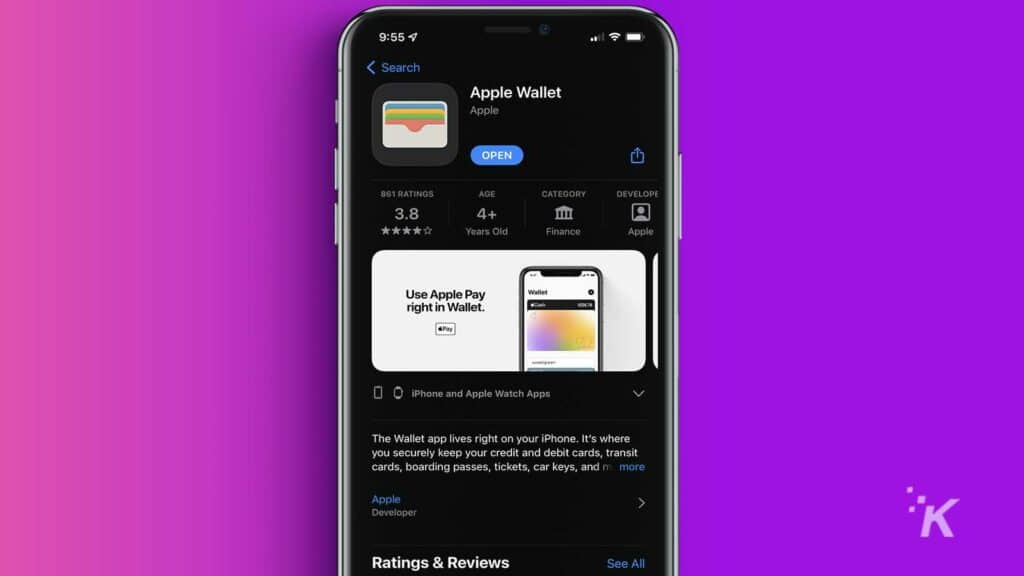
Apple Wallet은 Apple Pay 서비스를 이용하기 위해 필요한 앱입니다. 그것은
- 다운로드할 수 있는 모든 앱을 보려면 iPhone에서 App Store 를 엽니다.
- 화면 오른쪽 하단의 검색 탭 선택
- 검색 상자에 Apple Wallet 을 입력하고 검색을 시작하십시오.
- Apple Wallet 앱을 선택하고 설치하십시오.
- 스토어를 종료하고 메인 화면으로 이동하면 앱이 표시됩니다.
Apple Wallet 앱은 대부분의 최신 iPhone에 사전 설치되어 제공됩니다. 수동으로 제거하지 않은 경우 다시 설치할 필요가 없습니다. Apple Wallet을 다운로드하기 전에 설치된 앱을 확인하십시오.
결제 수단 추가
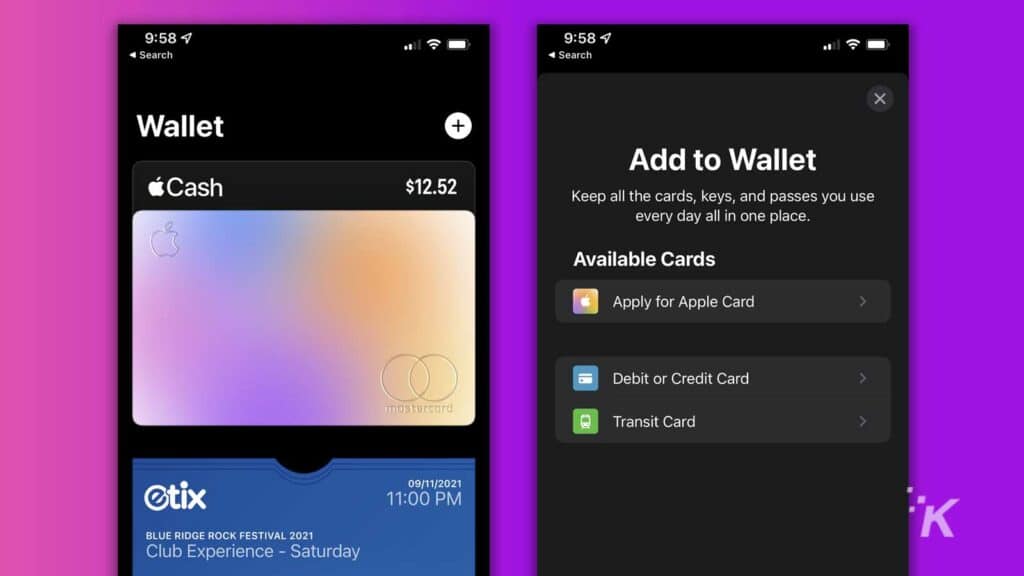
앱을 설치했으면 구성할 차례입니다. Apple Wallet은 신용, 직불, 대중 교통 및 Apple 카드와 송금하려는 개인 간의 중개자 역할을 합니다. 여기에 연결하는 모든 카드의 세부 정보가 저장되므로 몇 번만 탭하면 iPhone에서 바로 자금에 액세스할 수 있습니다.
Apple Pay를 사용하려면 먼저 하나 이상의 카드 세부 정보를 Apple Wallet에 추가해야 합니다. 추가하는 모든 카드에 대해 프로세스를 반복해야 하지만 단계를 수행하는 데 몇 분 밖에 걸리지 않습니다. 해야 할 일은 다음과 같습니다.
- 메인 화면에서 Apple Wallet 을 엽니다.
- 더하기(+) 기호를 탭하여 앱에 카드를 추가할 수 있는 메뉴를 엽니다.
- 지갑에 추가할 카드 유형을 선택하세요.
- 화면의 지시에 따라 카드를 스캔하고 해당 정보를 앱에 자동으로 추가합니다.
신청 가능한 애플카드는 골드만삭스에서 발급한 신용카드입니다. 그것은 그것에 첨부된 가변 이자율을 가지며 개인은 그것을 얻기 위해 좋은 신용 점수가 필요합니다.
Apple Pay를 사용하여 제품 및 서비스 비용 지불
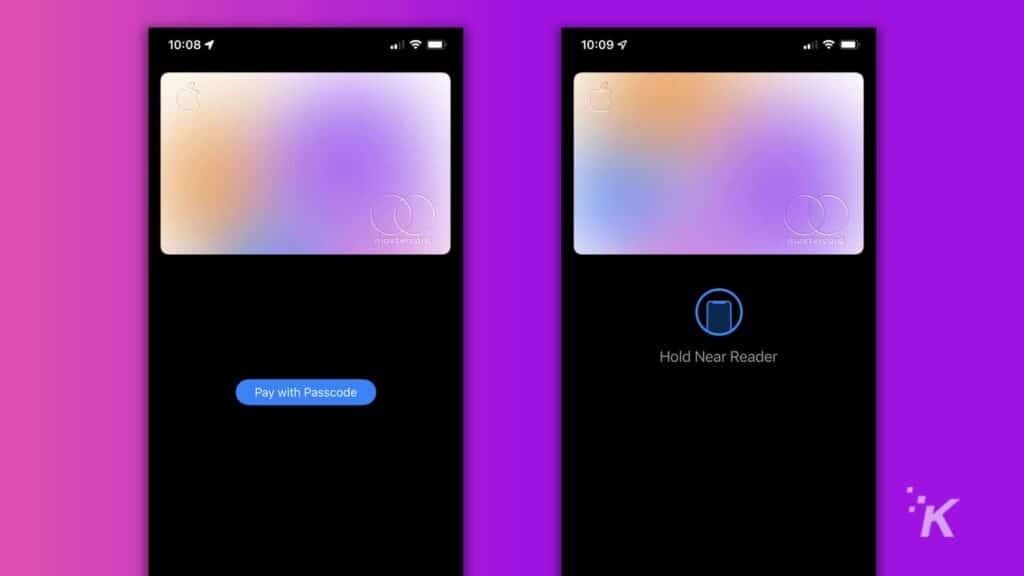
Apple Pay를 사용하여 판매자, 자판기 등을 결제할 수 있습니다. 일반적으로 신용 카드나 직불 카드를 사용할 수 있는 거의 모든 결제 지점에서 Apple Pay도 사용할 수 있습니다. 월렛 앱에 카드를 추가하면 쉽게 결제할 수 있습니다.

- Apple Pay 리더 근처에서 오른쪽의 측면 버튼을 두 번 탭합니다.
- Apple Pay 카드가 표시되면 결제하려는 카드를 선택하십시오.
- 결제 확인
- 결제가 완료되면 오디오 신호를 받게 됩니다.
더블 클릭 사이드 버튼 단축키는 기본적으로 활성화되어 있지 않을 수 있습니다. 설정 으로 이동하여 Wallet 및 Apple Pay 를 탭한 다음 측면 버튼 더블 클릭 옵션을 활성화하면 활성화할 수 있습니다.
친구 및 가족에게 송금
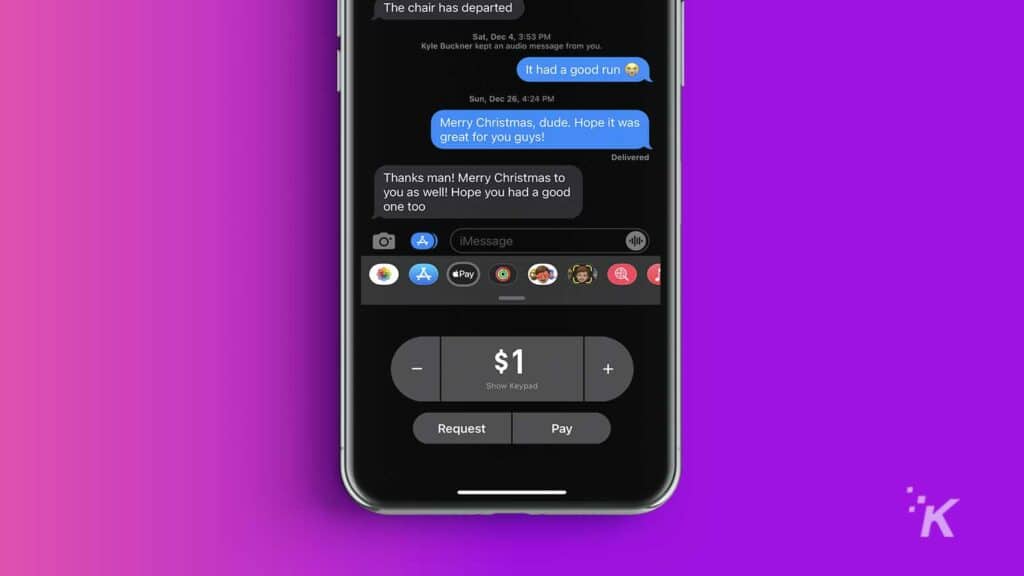
Apple Pay 기능을 사용하여 친구 및 가족과 같은 다양한 개인에게 송금할 수도 있습니다. 그러나 이렇게 하려면 먼저 Apple Cash를 설정해야 합니다.
그러면 Apple Wallet에 현금 계정이 생성됩니다. 이를 사용하여 다른 사람에게서 받은 돈을 저장하거나 Apple Pay 및 Apple Wallet이 활성화된 다른 사람에게 지불금을 보낼 수 있습니다. 또한 iMessage를 사용하여 개인에게 돈을 보내야 함을 명심하십시오.
Apple Cash를 설정하려면 다음 단계를 따르십시오 .
- Apple 지갑 으로 이동
- 현금 이라는 검은색 카드를 탭하세요.
- 프롬프트에 따라 새 계정을 설정하십시오. 일반적으로 이미 제출한 정보를 확인하기만 하면 됩니다.
- 메시지 앱으로 이동
- 송금할 사람을 탭하세요.
- 키보드 상단에 표시된 Apple Pay 아이콘 선택
- 송금 또는 금액 요청 여부 결정
거기에서 보내거나 요청하려는 금액을 선택하고 화면의 지시를 따르십시오.
Apple Cash에서 돈을 인출하거나 안전한 보관을 위해 그대로 두십시오.
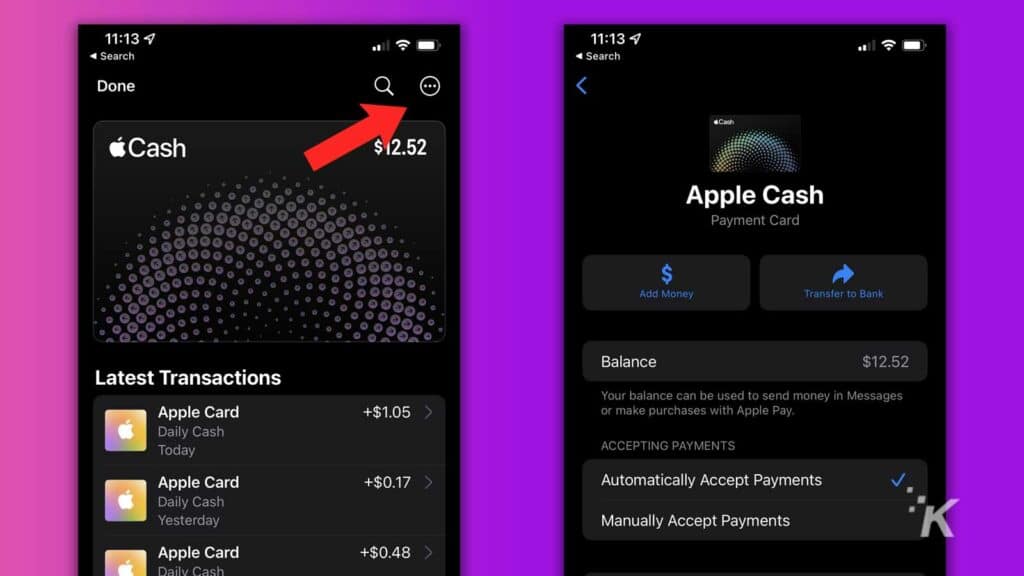
Apple Cash 계정에서 돈을 인출하려면 다음을 수행하기만 하면 됩니다.
- Apple Wallet 앱으로 이동하여 현금 카드를 선택하십시오.
- 메뉴 기호(점 3개) 를 클릭합니다.
- 은행 계좌 를 탭하세요
- 은행으로 이체 선택
- 인출하려는 금액을 선택하십시오
- 다음 을 눌러 전송을 시작하십시오.
이체는 즉시 이루어지지 않는다는 점에 유의하십시오. 귀하의 은행 계좌로 금액이 이체되는 데는 1~3일이 소요됩니다.
또한 Apple Cash 계정은 FDIC에 가입되어 있어 일반 은행 계좌와 마찬가지로 돈을 안전하게 보관할 수 있습니다.
Apple Pay 간소화
위의 단계 중 일부는 한 번만 수행해야 합니다. 앱을 구성하는 데 몇 분 정도 걸릴 수 있지만 설정하고 나면 몇 번만 탭하면 결제가 완료됩니다.
Apple Pay 결제를 허용하는 판매자가 점점 더 많아지면서 어디를 가든지 휴대해야 하는 것보다 휴대전화에 모든 신용 카드 및 직불 카드를 보관하는 것이 점점 더 쉬워지고 있습니다.
이에 대한 생각이 있습니까? 의견에 아래로 알려주거나 Twitter 또는 Facebook으로 토론을 진행하십시오.
편집자 추천:
- iPhone 사용자의 6%만이 실제로 매장에서 Apple Pay를 주요 결제 옵션으로 사용합니다.
- iPhone을 업데이트하는 방법
- Google은 검색 엔진 게임에서 벗어나기 위해 Apple에 비용을 지불합니까?
- Gmail에서 이메일 주소를 차단하는 방법
